 Che tu sia un professionista esperto di YouTube o che stia realizzando il tuo primo video, avrai bisogno di un creatore di video online che non è solo facile da usare ma anche facile da imparare. Che ci crediate o no, non è necessaria alcuna esperienza per iniziare. Puoi creare video dall'aspetto professionale e facilmente condivisibili con Screencast-O-Matic, indipendentemente dal tuo livello di abilità.
Che tu sia un professionista esperto di YouTube o che stia realizzando il tuo primo video, avrai bisogno di un creatore di video online che non è solo facile da usare ma anche facile da imparare. Che ci crediate o no, non è necessaria alcuna esperienza per iniziare. Puoi creare video dall'aspetto professionale e facilmente condivisibili con Screencast-O-Matic, indipendentemente dal tuo livello di abilità.
Inizia dalle basi
Se vuoi il percorso più semplice possibile, apri semplicemente Screen Recorder e premi record. Puoi registrare te stesso, il tuo schermo o entrambi. Quindi segui le istruzioni per salvare, caricare e condividere istantaneamente il tuo video finito.
Ma cosa succede se vuoi aggiungere alcuni tocchi speciali al tuo video? Abbiamo buone notizie:non hai bisogno di esperienza neanche per questo!
Con questi semplici suggerimenti per i video di seguito, realizzerai video di qualità professionale in pochissimo tempo.
Mescola e abbina i tuoi contenuti
Hai più clip video da utilizzare nel tuo video? Nessun problema. Non c'è limite a ciò che puoi fare. Puoi registrare e importare video dal tuo telefono (iOS o Android), Chromebook, PC o dispositivi Mac.
Puoi anche aggiungere immagini e importare file audio. Prendi il contenuto che desideri utilizzare e importalo in Screencast-O-Matic.
Da lì, aggiungili e modificali insieme come preferisci.
Migliora il tuo video con gli overlay
Modificare i tuoi video è più facile che mai, quindi non aver paura di provarlo. Dall'editor video, puoi utilizzare le sovrapposizioni per aggiungere contesto e perfezionare il tuo video con un clic di un pulsante. 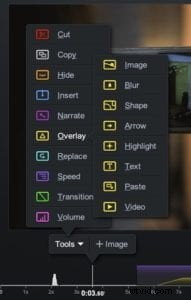
Le sovrapposizioni ti consentono di posizionare immagini, video, testo, forme o evidenziazioni su una parte selezionata del tuo video. Ad esempio, se stai mostrando una mappa degli Stati Uniti, puoi aggiungere una freccia che punta allo stato di cui stai discutendo.
Puoi anche regolare i colori e le dimensioni dei caratteri delle tue sovrapposizioni.
Aggiungi musica
La musica giusta può fare molto per attirare l'attenzione del pubblico. Con la libreria musicale stock di Screencast-O-Matic, aggiungere la traccia perfetta è un gioco da ragazzi.
Puoi scegliere da una selezione a rotazione di 30 tracce con un account gratuito. Seleziona la tua traccia preferita per aggiungerla al tuo video. La musica verrà riprodotta automaticamente in loop fino alla fine del clip.
Se sei un utente Deluxe o Premier, avrai accesso all'intera libreria musicale e la possibilità di importare la tua musica. Avrai anche un maggiore controllo sulle impostazioni del volume, dissolvenza, loop e altro.
Risolvi facilmente gli errori
Indipendentemente dal tuo livello di esperienza, gli errori sono destinati ad accadere di tanto in tanto. Fortunatamente, con alcuni semplici hack di editing, nessuno sarà mai in grado di dirlo.
Prova a utilizzare lo strumento Taglia per modificare una linea sbiadita o una distrazione dello sfondo. Taglia semplicemente la clip appena prima dell'errore e trascina lo strumento per ritagliare una sezione del tuo video.
Condividi istantaneamente la tua creazione
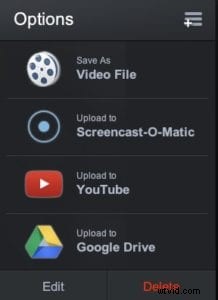 Una volta terminato il video, puoi salvarlo sul tuo computer e caricarlo immediatamente su Screencast-O-Matic , YouTube, Vimeo, Google Drive o Dropbox.
Una volta terminato il video, puoi salvarlo sul tuo computer e caricarlo immediatamente su Screencast-O-Matic , YouTube, Vimeo, Google Drive o Dropbox.
Riceverai anche un pratico link che puoi condividere con il tuo pubblico.
E altro
Se hai bisogno di aiuto o vuoi semplicemente ispirazione per il tuo prossimo progetto, dai un'occhiata al blog e ai tutorial di Screencast-O-Matic. Con un semplice creatore di video, creerai e condividerai video in pochissimo tempo.
